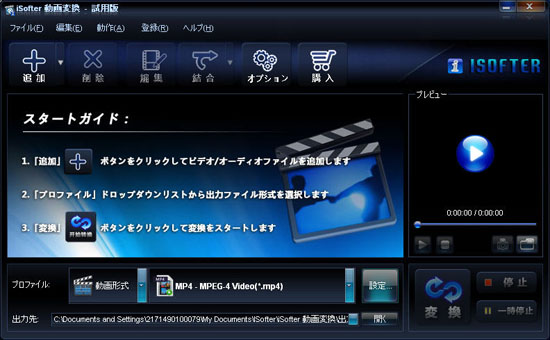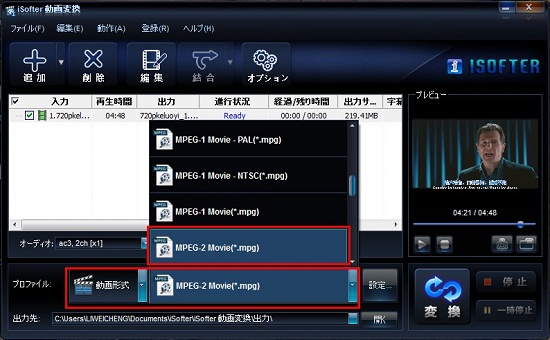ここではAVIをMPEGに変換する方法を紹介します。
AVIをMPEGに変換するに使用するのは「iSofter 動画変換」という
動画変換ソフトです。
「iSofter 動画変換」はほぼすべての動画形式に対応した動画変換ソフトで、AVIをMPEGに変換することにも対応します。
AVIをMPEGに変換する方法:
Step1:「iSofter 動画変換」の導入
Step2:変換するAVIファイルの追加
Step3:出力形式の設定
Step4:AVIからMPEGへ変換
Step1:「iSofter 動画変換」をダウンロード
まずは「iSofter 動画変換」をダウンロードします。
ダウンロードした後、ディスクトップにあるアイコンをダブルクリックして起動します。
Step2:AVIファイルの追加
「追加」→「ファイルの追加」ボタンをクリックして、MPEGに変換したいAVIファイルを追加します。
Step3:出力形式をMPEGに設定
「プロファイル」ドロップダウンリストから「動画形式」のMPEG1又はMPEG2ムービーを選択し、出力形式に指定します。
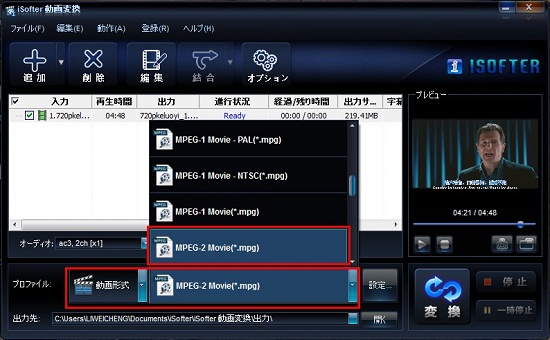
*MPEGにはMPEG-1からMPEG-4までの各規格が定められており、MPEG1の画質はVHS方式のVTR並で、カラオケ、CD-ROMなどのパッケージメディア向けである。MPEG2はテレビ放送(720×480画素)からハイビジョンクラス以上(1920×1080画素)までカバーする。DVDやデジタルビデオカメラなどの高画質向けである。
Step4:AVIをMPEGに変換開始
以上の設定が完了しましたら、「変換」ボタンをクリックして、AVIをMPEGに変換開始します。
以上の手順で操作すると、簡単にAVIをMPEGに変換することができます。変換完了した後、変換後のMPEG動画を保存するフォルダが自動的に開きます。